При помощи цветовых шкал в Excel 2010 очень просто визуализировать значения в диапазоне ячеек. Оттенок цвета показывает значение в ячейке.
Чтобы добавить цветовую шкалу, следуйте нашей инструкции:
- Выделите диапазон ячеек.
- На вкладке Главная (Home) нажмите кнопку Условное форматирование > Цветовые шкалы (Conditional Formatting > Color Scales) и выберите подтип.
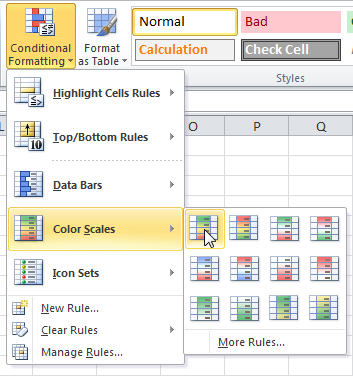 Результат:
Результат:
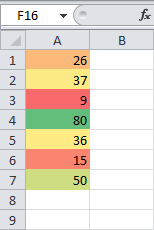
Пояснение:
- По умолчанию для трёхцветной шкалы Excel вычисляет 50 процентиль (то же самое, что медиана или среднее значение).
- Ячейка, которая содержит минимальное значение (9) красного цвета.
- Ячейка, содержащая среднее значение (36) желтого цвета.
- Ячейка с максимальным значением (80) окрашена в зеленый цвет.
- Все остальные ячейки раскрашиваются пропорционально.
Читайте дальше, чтобы узнать, как настроить цветовую шкалу.
- Выделите диапазон A1:A7.
- На вкладке Главная (Home) нажмите кнопку Условное форматирование > Управление правилами (Conditional Formatting > Manage Rules).
- Кликните по Изменить правило (Edit rule).Excel отобразит диалоговое окно Изменение правила форматирования (Edit Formatting Rule). Здесь вы можете настроить цветовую шкалу, изменив следующие параметры: Стиль формата (Format Style), Минимальное значение (Minimum), Среднее и максимальное значение (Midpoint and Maximum), Цвет (Color) и т.д.
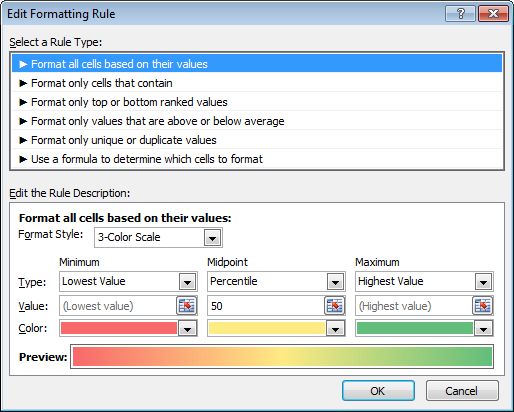
Примечание: Чтобы открыть это диалоговое окно для новых правил, на 2-м шаге нашей инструкции кликните Другие правила (More Rules).
- Установите двухцветную шкалу в раскрывающемся списке Стиль формата (Format Style) и выберите белый и синий цвета.
- Дважды нажмите ОК.
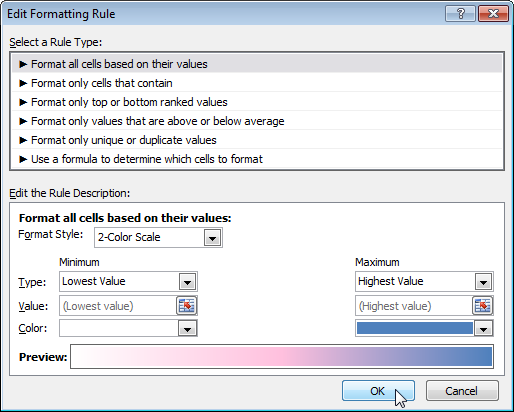 Результат:
Результат:
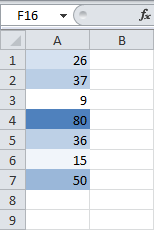
Урок подготовлен для Вас командой сайта office-guru.ru
Источник: http://www.excel-easy.com/examples/color-scales.html
Перевел: Антон Андронов
Правила перепечатки
Еще больше уроков по Microsoft Excel
Оцените качество статьи. Нам важно ваше мнение:















